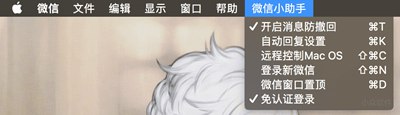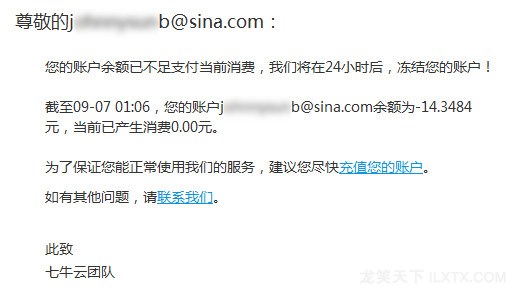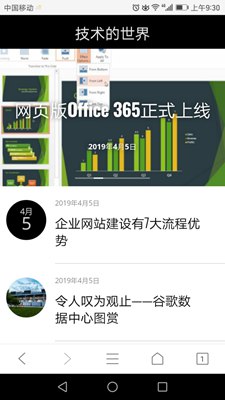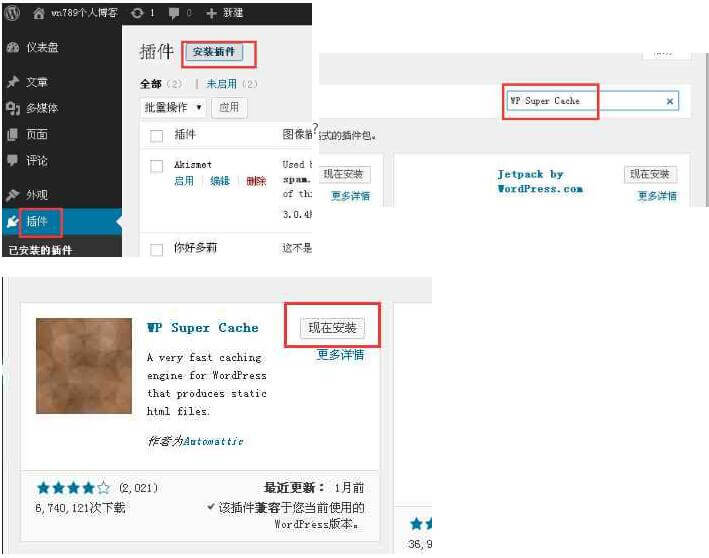【Wordpress相关】微信机器人详细介绍:开始使用
发布时间:2020-09-17
- 微信机器人详细介绍:开始使用
微信机器人详细介绍:开始使用,
是一个连接微信公众号的 WordPress 插件,可以根据用户发送的信息,匹配博客中相关的文章,并自动回复用户,让你使用微信进行营销事半功倍。
开始使用
首先点击下载,解压缩并上传 weixin-robot-advanced 文件夹到 /wp-content/plugins/ 目录,最后在 WordPress 后台激活。
<script async src="//pagead2.googlesyndication.com/pagead/js/adsbygoogle.js"></script> <script> (adsbygoogle = window.adsbygoogle || []).push({}); </script>
激活之后,点击后台菜单「微信公众号」,并且同时进入微信公众号后台的「开发者中心」。就可以开始把微信公众号接入到 WordPress 博客:
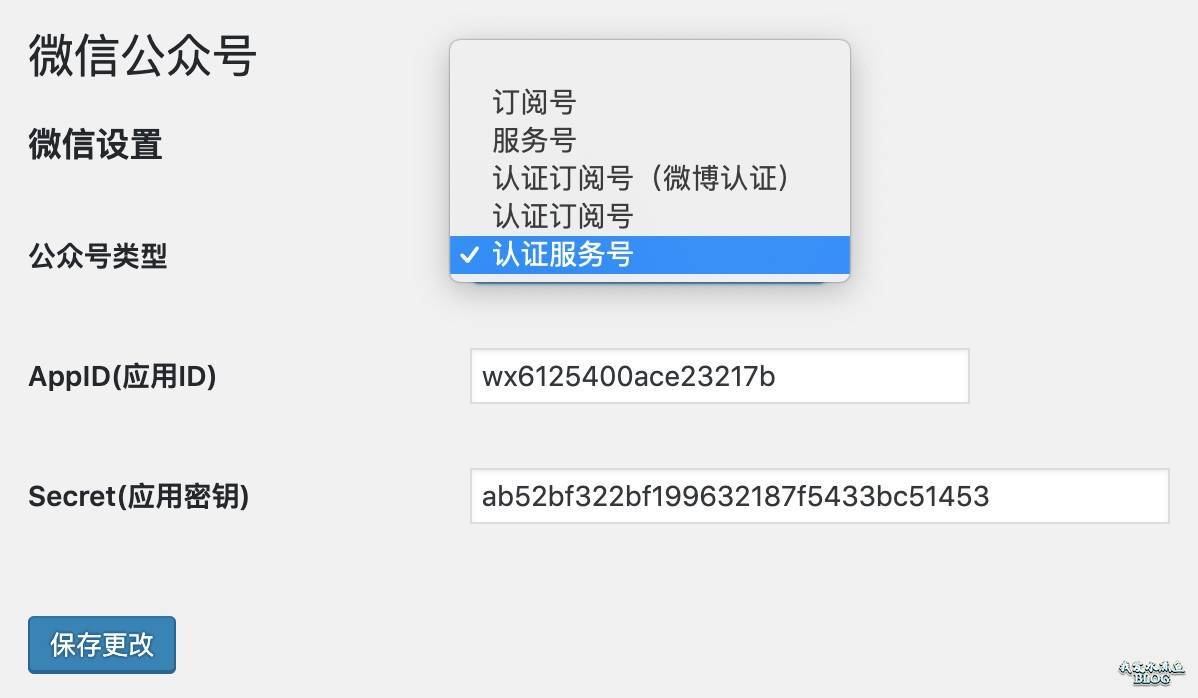
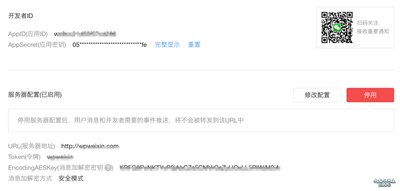
首先设置微信公众号的类型,订阅号还是服务号,认证的订阅号还是认证的服务号,微信机器人会根据这里选择不同权限的公众号,开通不同的功能,然后把微信公众号平台的 AppID 和 App Secert 输入到微信机器人设置界面相应的输入框。
点击保存之后,系统就会多出一个功能选择的 Tab:
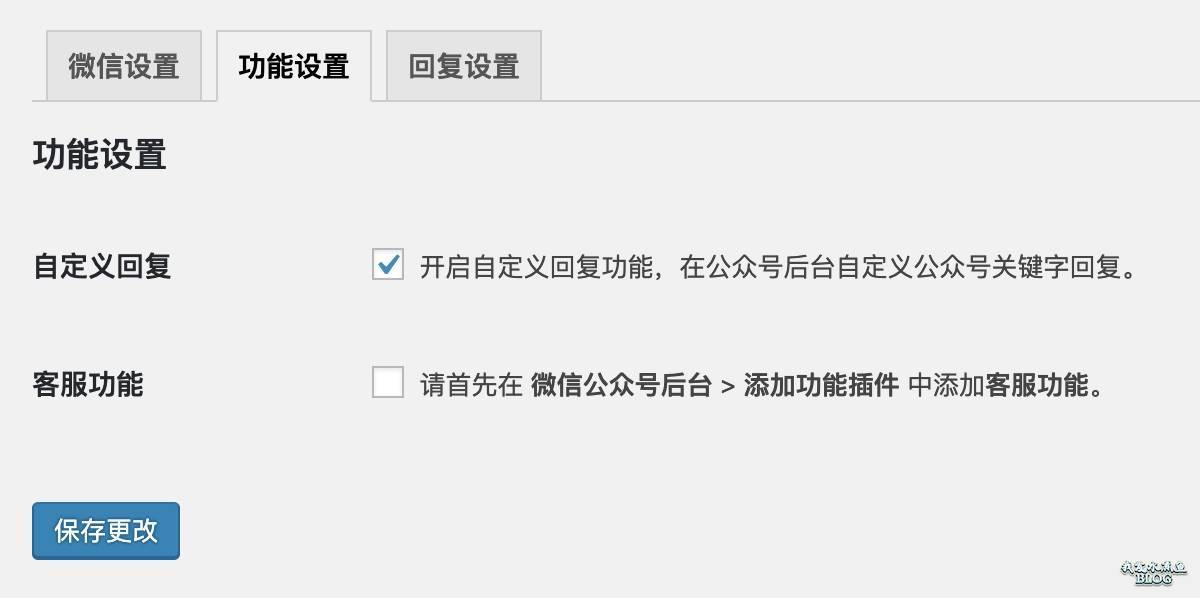
在这个 Tab 页勾选「自定义回复」,系统又会多出一个「回复设置」的 Tab:

最后在微信公众号后台开发者中心,点击修改配置:
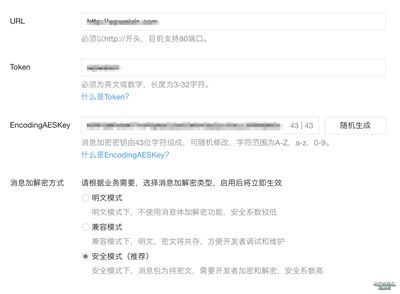
这里的 URL 从微信机器人设置界面 Copy 过来,选择一个Token,然后填回到微信机器人设置界面 Token 输入框。然后消息加密模式选择安全模式,并随机生成一个 EncodingAESKey,并且 Copy 回微信机器人设置界面相应的输入框,并且现在微信机器人插件后台先保存,然后微信公众号再提交,就可以通过了。
*注意一定要微信机器人设置界面先保存,并且两边对应的输入框一定要保持一致。
开始使用:测试自定义回复
点击自定义回复,点击添加:
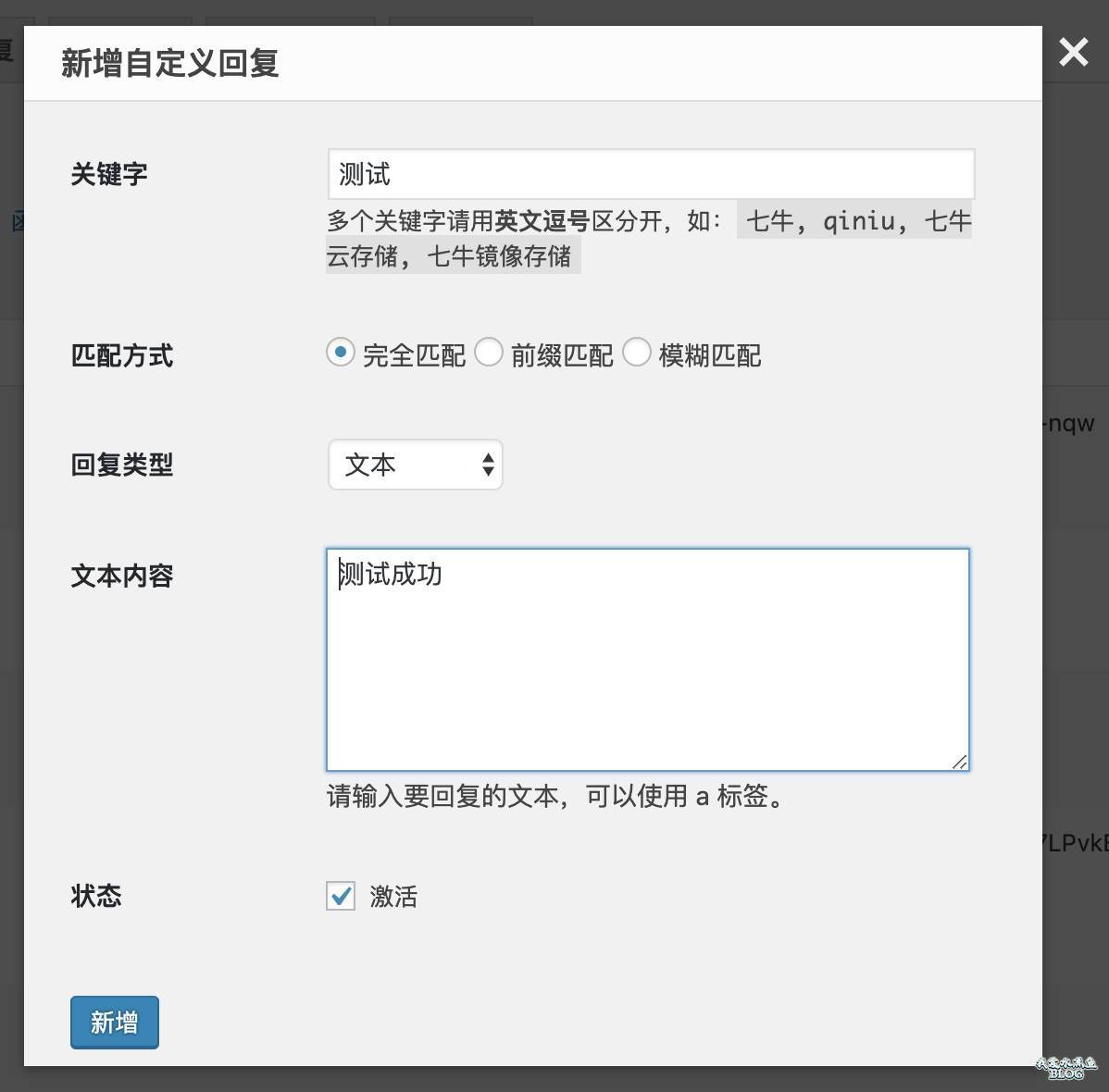
关键字输入:测试,匹配方式选择:完全匹配,回复类型选择:文本,最后在回复内容中输入:测试成功,点击新增。
然后回到公众号界面,点击左下角的键盘,输入:测试,我看到公众号也给我们回复我们刚才设置的回复内容:测试功能。
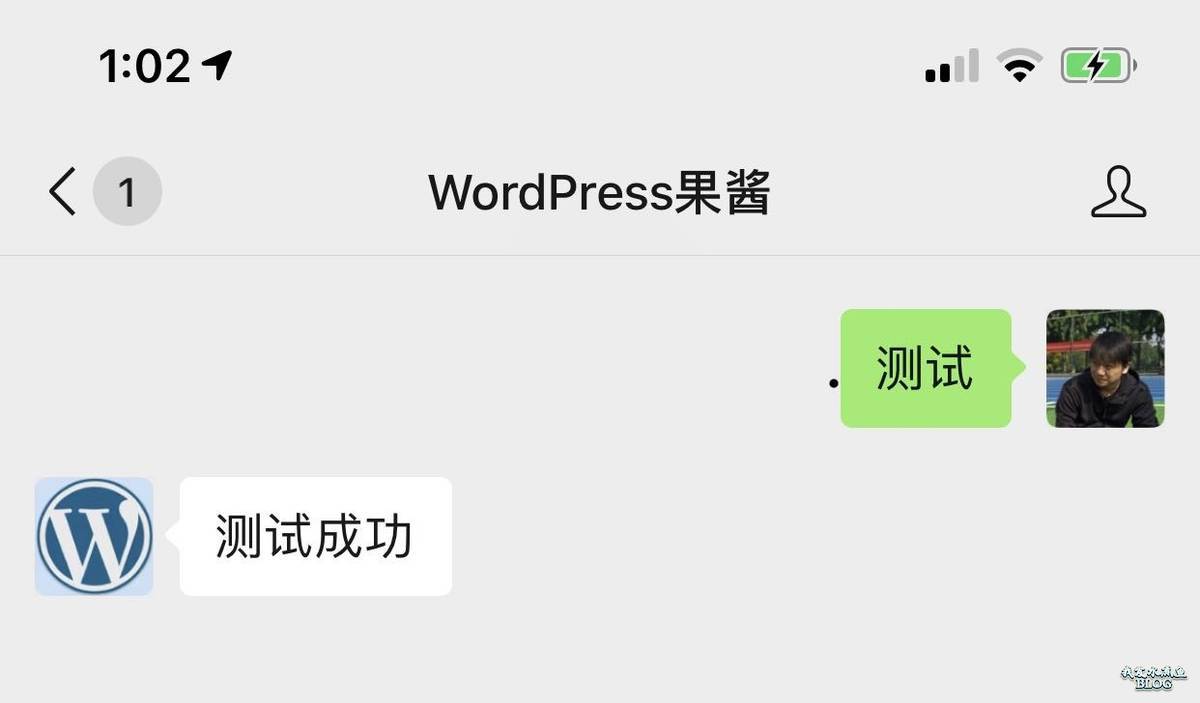
这样就成功将微信公众号接入了微信机器人,并且自定义回复也正常工作了。
体验和下载微信机器人
请关注我的公众号「WordPress果酱」:
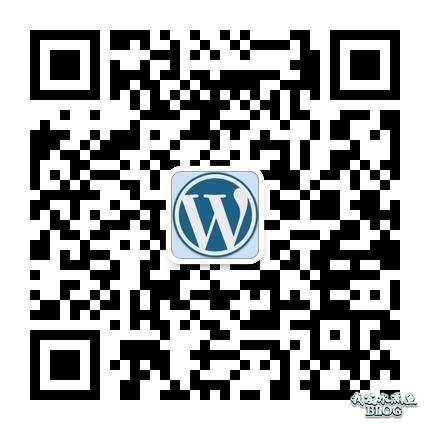
下载:。
专题::
本站推荐使用的主机:,国外主机建议使用。
- 话题列表
- 推荐阅读
-
- 优质推荐
全站搜索